Zusammenarbeiten mit Copilot in Engage an Beiträgen und Artikeln
Copilot in Viva Engage ist Ihr persönlicher KI-Assistent, der Ihnen helfen kann, ansprechende Beiträge zu erstellen – von der Idee bis zur endgültigen Bearbeitung. Dieser Artikel führt Sie durch den Prozess der Zusammenarbeit und enthält mehrere Beispiele für die ersten Schritte.
-
Öffnen Sie Copilot von Ihrem bevorzugten Schreibspeicherort aus. Wenn Sie eine umfassendere Schreibfunktion wünschen, wählen Sie im Publisher-Fenster Ihres Startfeeds oder Ihrer Storyline die Option Artikel und dann das Copilot-Symbol

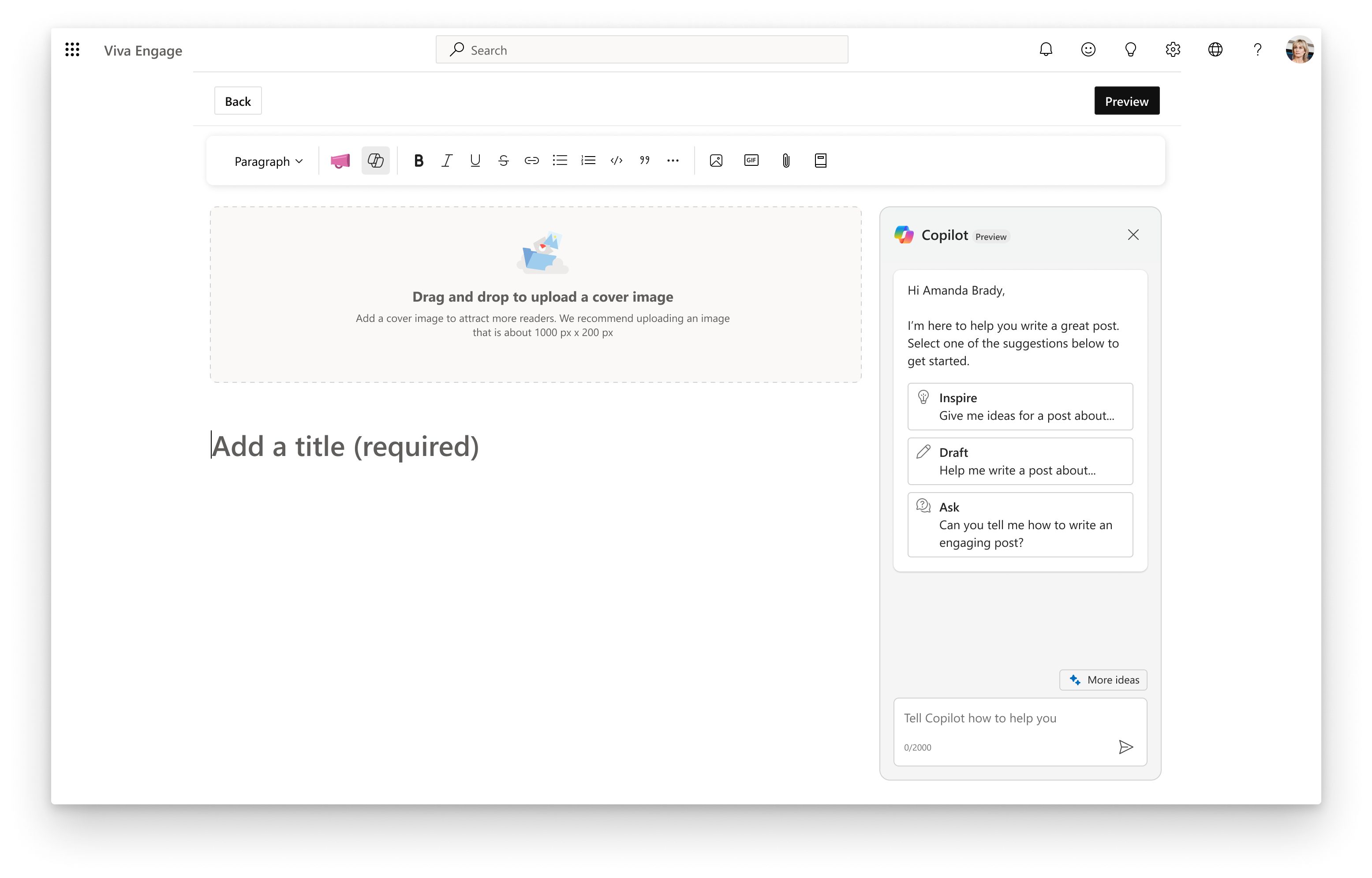
-
Wählen Sie im rechten Bereich Inspirieren oder Entwurf aus, um einen Prompt zu starten. Oder geben Sie im Textfeld Ihren eigenen Prompt für Copilot ein, um mit der Generierung von Ideen zu beginnen.
Brainstorming-Prompts:-
Geben Sie mir eine Vorlage für [Karriereentwicklung]
-
Brainstormingmethoden [Verbesserung der Inklusion]
-
Geben Sie mir eine Liste bewährter Methoden für [Karrierediskussionen]
-
-
Wenn Copilot es nicht gleich beim ersten Mal richtig macht, teilen Sie uns mit, was Ihrer Meinung nach verbessert werden könnte.
-
Wenn Copilot Text zurückgibt, den Sie im Beitrag verwenden möchten, klicken Sie auf Zu Beitrag hinzufügen, um ihn in den Editor zu verschieben. (Um nur einen Teil des Texts einzuschließen, wählen Sie den gewünschten Teil aus, und klicken Sie auf Zum Beitrag hinzufügen.)
TIPP: Wenn Sie neu beginnen müssen, wählen Sie im Funkeln-Menü Neue Sitzung starten. Dadurch werden Ihre vorherigen Nachrichten gelöscht, die Copilot zur Interpretation aller neuen Anforderungen verwendet.
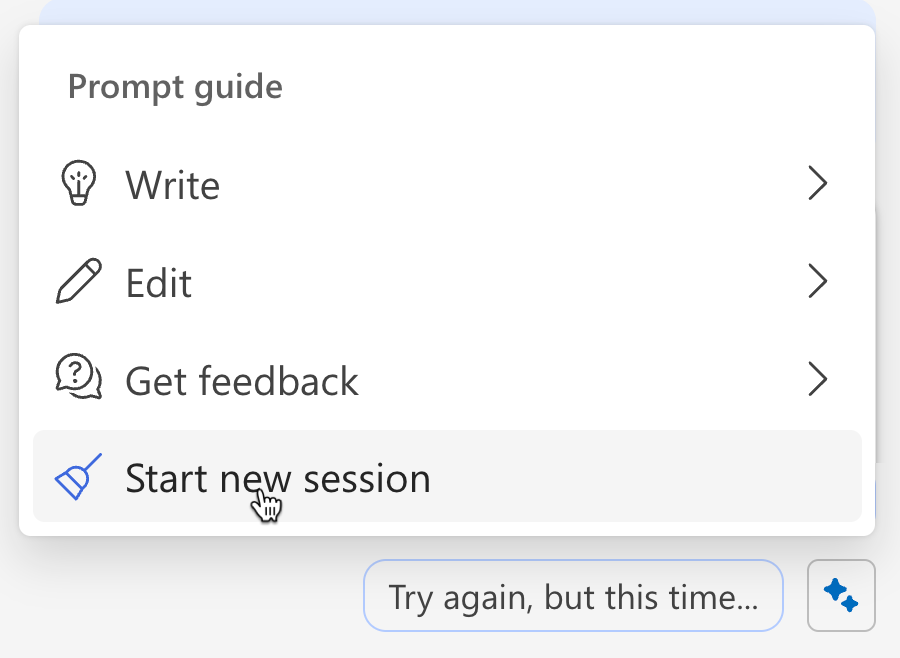
Verbessern eines Entwurfs
Copilot kann Ihnen helfen, einen bereits begonnenen Entwurf zu überarbeiten.
-
Fügen Sie Ihren Entwurf in den Editor auf der linken Seite ein.
-
Geben Sie im Prompt-Feld Ihr Ziel an, d. h. was Sie erreichen wollen und an wen Ihre Botschaft gerichtet ist.
Ziel-Prompts:-
Schreiben Sie [eine Ankündigung] über das bevorstehende [Ereignis] für das [Team] in einem ansprechenden Ton
-
Hinzufügen eines Handlungsaufrufs zum Antworten mit Geschichten zur Verwendung dieser bewährten Methoden in Besprechungen
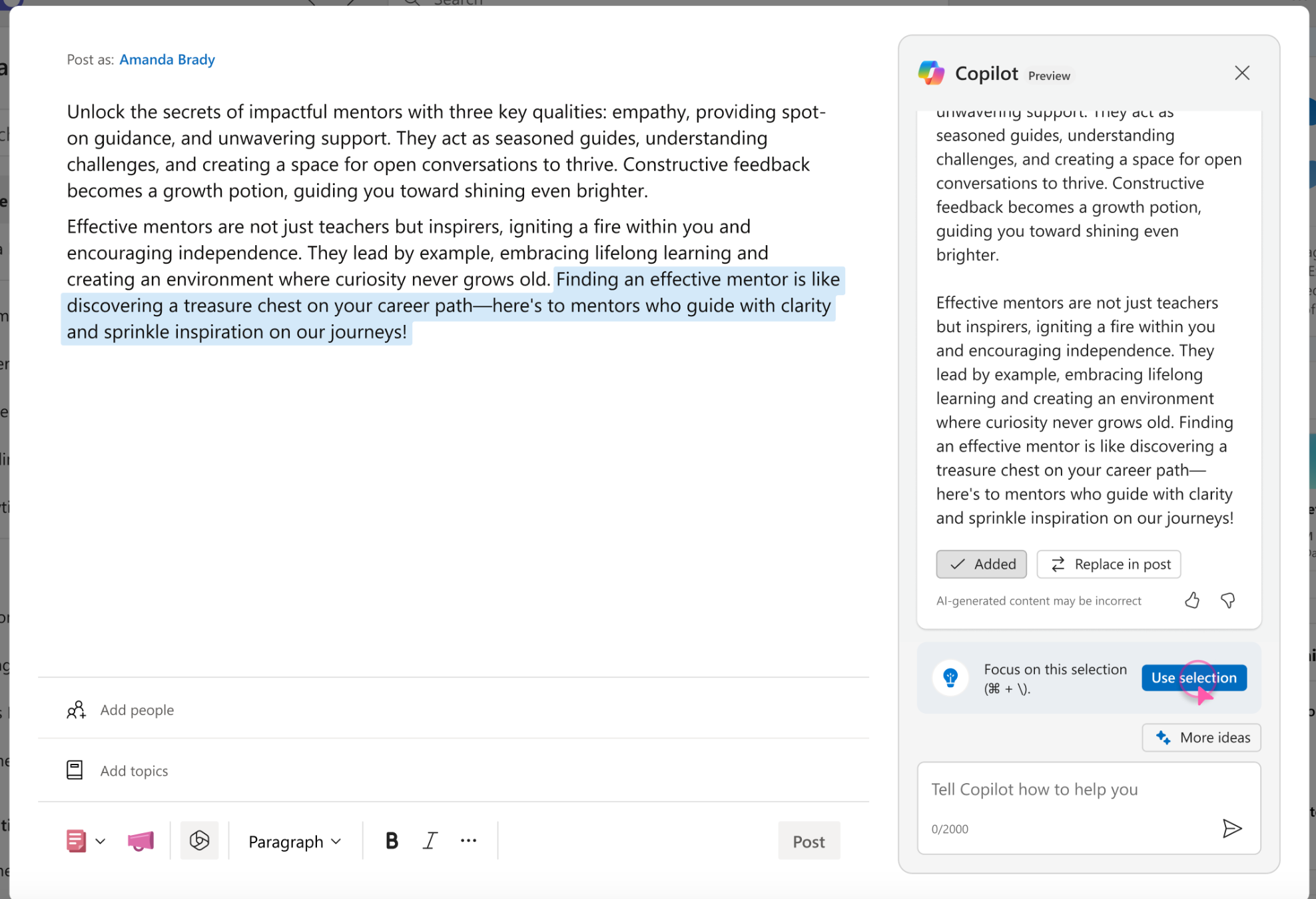
-
-
Um nur einen Teil des Entwurfs zu überarbeiten, wählen Sie ihn im Editor aus, und wählen Sie auf der rechten Seite Auswahl verwenden aus.
-
Überlegen Sie, welche Benutzergruppe Sie ansprechen möchten und welcher Sprach- und Schreibstil am besten geeignet ist.
Sprach- und Ton-Prompts:-
Überarbeiten dieses Entwurfs im AP-Stil in einem warmen und professionellen Ton
-
Übersetzen dieses Entwurfs ins Spanische für den geografischer Raum Lateinamerika
-
Umschreiben, um weitere Emojis oder Hashtags einzuschließen
Hinweis: Copilot bietet vollständige Sprachunterstützung für Chinesisch (vereinfacht), Englisch, Französisch, Deutsch, Italienisch, Japanisch, Portugiesisch (Brasilien) und Spanisch. Für andere Sprachen, die von Viva Engage unterstützt werden, ist eingeschränkte Unterstützung verfügbar.
-
-
Fügen Sie weitere Prompts zum Überarbeiten oder Kopieren des Entwurfs hinzu.
Überarbeitungs-Prompts:-
Schreiben Sie diese Auswahl um, um sie zu verkürzen
-
Rechtschreibung und Grammatik in meinem Entwurf korrigieren
-
Diesen Entwurf in maximal 300 Wörtern umschreiben
-
Veröffentlichen des Entwurfs
Wenn Ihr Beitrag fertig ist, verwenden Sie die Beitrag-Standardoptionen am unteren Rand des Editors, zum Senden oder Planen Ihres Beitrags.










